在安装之前,确保oracle已安装完成,且下载了客户端工具insrantclient_12_1。
为什么都有客户端软件了还要使用PLSql呢?
因为客户端工具insrantclient_12_1,只提供命令行的操作,图像化工具PLSql对操作人员使用Oracle更加友好。PLSql在安装时需要将客户端工具insrantclient_12_1装配进来,相当于是给客户端工具装上了一层外壳,使其使用起来更加便捷。
先将该客户端工具拷贝到一个没有中文和空格的目录下,比如我直接拷贝到D盘根目录下

1.安装PLSQLDeveloper
注意:安装目录不能有中文和空格,否则连接不上
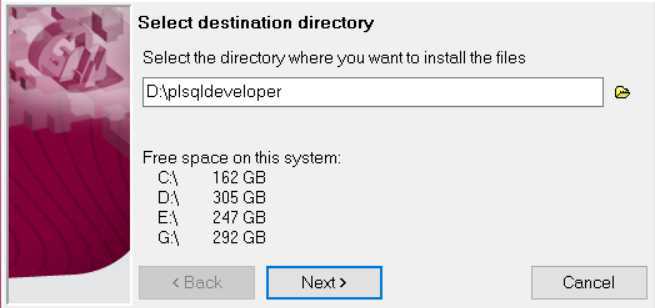
后续一直是傻瓜式操作,直到创建完成即可。
2.PLSQLDeveloper远程连接oracle
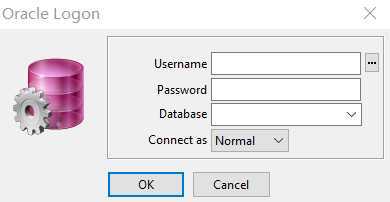
在弹出的登录窗口中,点击取消,Tools->>Preferences,将客户端软件装配到PLSQL上
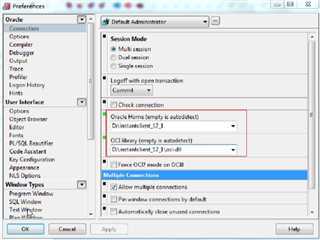
从oracle安装目录中找到tnsnames.ora拷贝至D盘某个目录下,编辑此文件
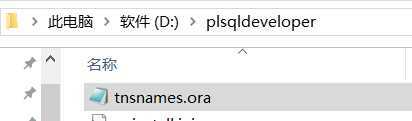
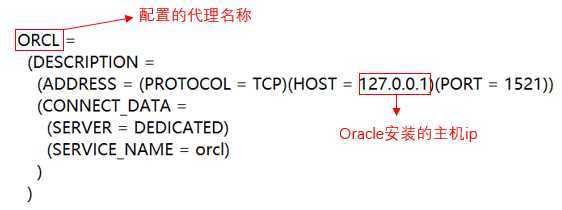
3.设置环境变量 TNS_ADMIN 为 tnsnames.ora 所在目录
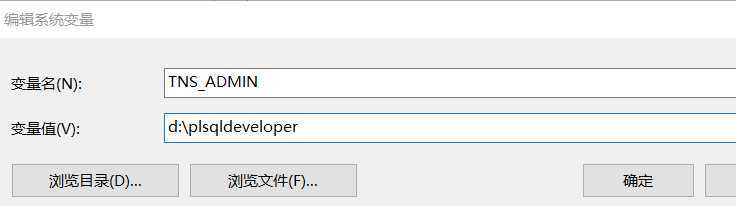
4.进入系统
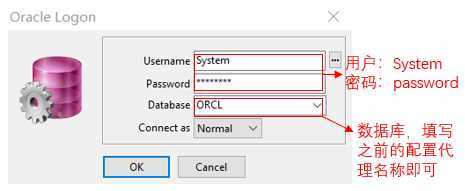
5.点击进入编辑页面
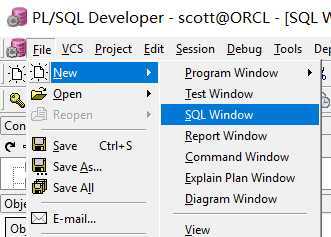
6.退出登录
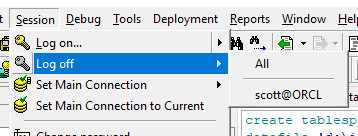
使用时的中文乱码问题解决
1.查看服务器端编码
select userenv(‘language‘) from dual;
我实际查到的结果为:AMERICAN_AMERICA.ZHS16GBK
2.执行语句 select * from V$NLS_PARAMETERS
查看第一行中PARAMETER项中为NLS_LANGUAGE 对应的VALUE项中是否和第一步得到的值一样。
如果不是,需要设置环境变量.
否则PLSQL客户端使用的编码和服务器端编码不一致,插入中文时就会出现乱码.
3.设置环境变量
计算机->属性->高级系统设置->环境变量->新建
设置变量名:NLS_LANG,变量值:第1步查到的值, 我的是 AMERICAN_AMERICA.ZHS16GBK
4.重新启动PLSQL,插入数据正常
原文:https://www.cnblogs.com/churujianghudezai/p/12462162.html